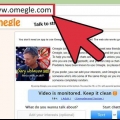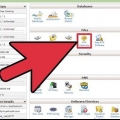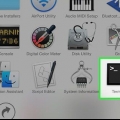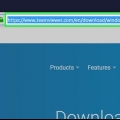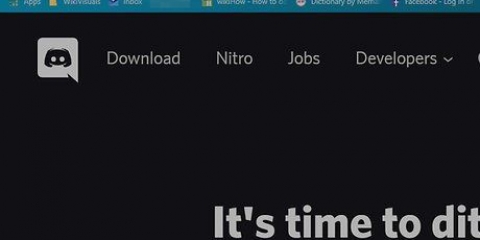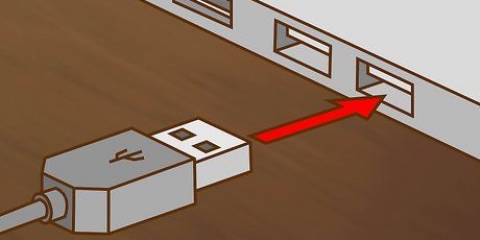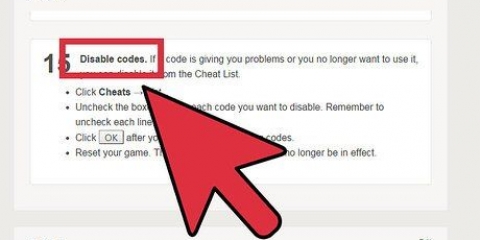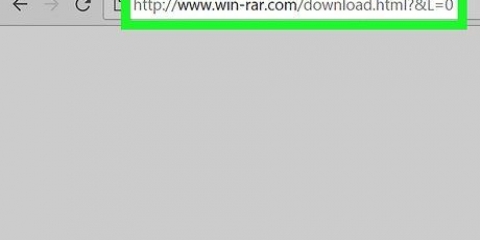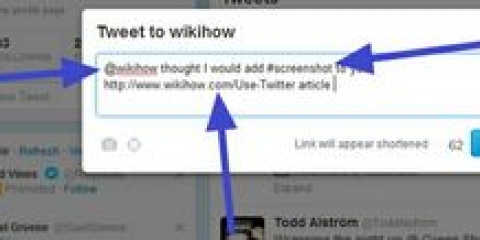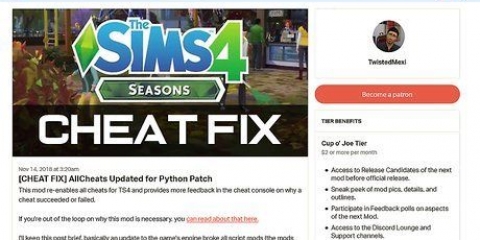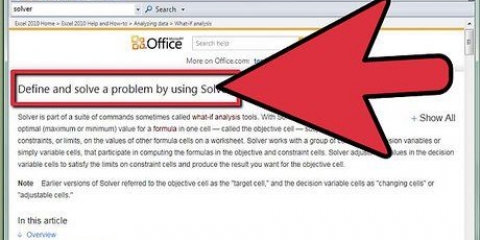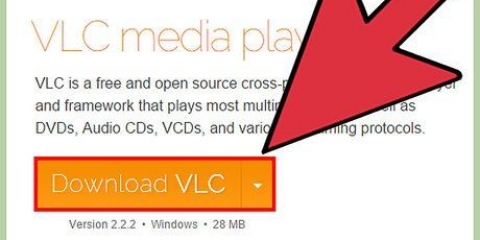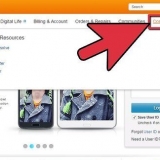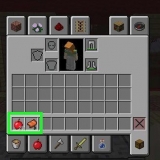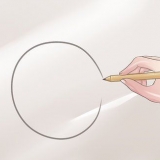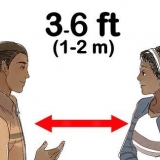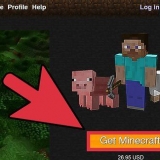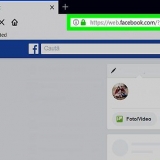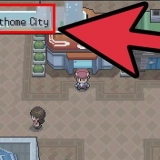O apelido mostrado será o apelido que você pediu. Se esse nome já for usado por outra pessoa no servidor, seu nome será alterado. Normalmente, você poderá encontrar os detalhes do servidor TeamSpeak no site do seu grupo ou em um fórum. Pergunte a outro membro se não conseguir encontrá-lo.

A maioria dos grupos de jogos maiores terá um servidor dividido em canais para os diferentes jogos que o grupo joga, juntamente com uma seção dedicada apenas aos idosos, se o grupo for particularmente grande. As configurações do servidor podem variar muito por grupo. Clique duas vezes em um canal para se juntar a ele. Você só pode falar com usuários que usam o mesmo canal.




Copie cada um desses valores para um documento em branco do Bloco de Notas. Você pode clicar em Avançar para copiar cada um deles para a área de transferência. Neste ponto você já tem o servidor rodando. Você precisará se conectar ao servidor para configurá-lo.


No campo Nome do servidor, digite o nome do seu servidor. Normalmente, isso é baseado no nome do seu grupo de jogos. Defina uma senha para o seu servidor no campo Senha. Isso garante que as pessoas precisem de sua permissão para acessar seu servidor. Use seus fóruns ou mensagens privadas para passar suas senhas para as pessoas com permissão para se conectar. No campo Welcome Message você pode mostrar uma mensagem curta para o usuário toda vez que ele se conectar. Use este link para as últimas notícias da sua equipe ou um tópico importante do fórum.

Você cria canais clicando com o botão direito do mouse no nome do servidor na lista de canais e clicando "Criar canal". Você pode definir um nome, descrição e senha para cada canal e especificar o quão permanente o canal é e onde deve ser classificado. Você pode criar subcanais dentro de canais, o que pode ser muito útil para grupos maiores. A guia Permissões permite que você defina as permissões que os jogadores precisam para executar as várias ações.

Usando o teamspeak
Contente
Usar um aplicativo de bate-papo por voz é obrigatório se você gosta de jogos de tiro em primeira pessoa, jogos de RPG online ou qualquer outra forma de jogo multijogador. A capacidade de manter contato constante, sem digitar atualizações ou instruções extensas, ajudará a manter sua equipe à frente. Se você quiser aprender como se conectar a um servidor TeamSpeak ou executar o seu próprio, leia abaixo.
Degraus
Método 1 de 4: Baixe e instale o TeamSpeak

1. Visite o site da TeamSpeak. Você pode baixar a versão mais recente gratuitamente na página inicial do TeamSpeak. Clique no verde "Download grátis" botão na página inicial para a versão mais recente para a versão de 32 bits do Windows ou clique no link "Mais downloads" para links para downloads de outros sistemas operacionais.
- Se você estiver usando uma versão de 64 bits do Windows, baixe o cliente de 64 bits para obter melhor desempenho.
- Você precisará baixar e instalar o cliente mesmo se estiver configurando um servidor TeamSpeak.

2. Aceite o contrato de licença. Você terá que aceitar o contrato antes de baixar o arquivo. Certifique-se de ler tudo para saber o que você pode fazer com ele e, em seguida, clique na caixa "eu concordo".

3. Instale o cliente. Quando o download estiver concluído, execute a configuração para iniciar a instalação. A configuração é idêntica à maioria das instalações de software. As configurações padrão são suficientes para a maioria dos usuários.
Método 2 de 4: Configurando o TeamSpeak

1. Inicie o cliente TeamSpeak. Depois de terminar a configuração, você inicia o TeamSpeak pela primeira vez. Antes de se conectar ao servidor, você precisará configurar o TeamSpeak para obter a qualidade ideal de seus fones de ouvido e alto-falantes.

2. Inicie o assistente de configuração. Se você não iniciou o TeamSpeak antes, o Assistente de Configuração será iniciado após iniciar o programa pela primeira vez. Se o TeamSpeak já foi usado antes, você pode iniciar o Assistente de Configuração clicando em Configurações → Assistente de Configuração.

3. Criar um apelido. Este será o nome como os outros usuários o veem e os administradores do servidor TeamSpeak ao qual você está se conectando. Seu apelido não é um nome de usuário e não afeta suas contas de usuário ou segurança. Seu apelido é apenas seu nome de exibição. Digite um nome e clique em Avançar > prosseguir para.
Torne seu apelido igual ou aproximadamente igual ao nome de usuário em seu jogo. Isso permite que os colegas de equipe o reconheçam e facilita a comunicação para todos na equipe.

4. Escolha as configurações para ativar seu microfone. Existem duas maneiras diferentes de ativar o microfone para que você possa começar a falar: Detecção de ativação por voz (VAD) e Push-to-Talk (PTT). O VAD ativará automaticamente seu microfone quando reconhecer o som. O PTT requer que você defina uma tecla de atalho para ativar o microfone enquanto o mantém pressionado.
A maioria dos servidores TeamSpeak prefere que as pessoas usem PTT para evitar a transmissão acidental de ruído de fundo. Usar o PTT resultará em uma experiência melhor para você e seus companheiros de equipe, mas você deve se lembrar de segurar o botão.

5. Defina sua tecla de atalho. Selecione seu PTT e clique no campo "Nenhuma tecla de atalho atribuída". A próxima tecla ou botão que você pressionar se tornará seu botão PTT. Você pode usar qualquer tecla do teclado ou qualquer botão do mouse. Certifique-se de que a chave não entre em conflito com uma chave que você usa durante o jogo.

6. Ajuste a intensidade do seu microfone. Selecione seu VAD, então você terá que definir a sensibilidade do seu microfone. Define um limite no volume antes que o microfone comece a transmitir som. Clique no botão Iniciar teste para iniciar a calibração. Deslize o controle deslizante enquanto fala para definir um nível para configurar o microfone.

7. Crie atalhos para microfone mudo e alto-falante mudo. Esses atalhos permitem que você silencie seu microfone ou alto-falantes. O mudo do microfone é certamente muito bom quando você usa o VAD, porque você pode desligar o microfone se houver muito ruído na sala.
Clique em cada botão e, em seguida, pressione a combinação de teclas desejada que você deseja atribuir a esta função. Clique em Avançar > quando você está satisfeito com suas escolhas.

8. Escolher sons. TeamSpeak irá notificá-lo quando os usuários entrarem ou saírem do canal, e irá notificá-lo quando você estiver "cutucou". Você pode escolher entre uma voz masculina ou feminina para as notificações. Você ouvirá uma prévia de cada notificação pressionando o botão Reproduzir.

9. Decida se deseja configurar os recursos de gerenciamento de sobreposição e volume. Nesta página você tem a opção de adicionar alguns recursos ao seu programa TeamSpeak. A sobreposição dá acesso à interface do TeamSpeak na parte superior do seu programa atual na tela, para que você saiba quem está falando. Isso é especialmente útil em grupos maiores. O controle de volume diminuirá automaticamente o nível de som do seu jogo quando um colega de equipe estiver falando, o que pode ser útil com jogos barulhentos ou players de música.
O Overlay requer alguns recursos adicionais do sistema e pode não ser a melhor opção se você estiver apenas executando um jogo específico de qualquer maneira.

10. Concluir a configuração. Na última página do Setup Wizard você tem a opção de abrir a lista de servidores públicos, o gerenciador de favoritos e alugar seu próprio servidor. Neste ponto, a configuração está concluída e você está pronto para se conectar a um servidor TeamSpeak. Leia a próxima seção para obter mais informações sobre como se conectar ao servidor da sua equipe ou a última seção para executar seu próprio servidor.
Método 3 de 4: Conectando-se ao servidor

1. Abra a janela Conectar. Clique em Conexões → Conectar para abrir a janela Conectar. Você também pode pressionar Ctrl+s para abrir a janela rapidamente. Nesta janela você pode inserir os detalhes do servidor.
- Como alternativa, você também pode clicar nos links do TeamSpeak nos sites para iniciar automaticamente o cliente TeamSpeak e se conectar ao servidor.

2. Insira as informações desejadas. Você terá que inserir o endereço de um canal, que pode ser um nome ou um endereço IP. Certifique-se de incluir a porta do servidor, indicada por um ":" seguido pelo número da porta. Se o servidor solicitar uma senha, digite-a no campo"Senha do servidor". Você pode escolher entre diferentes perfis para atalhos de teclado e gravação de microfone, mas é improvável que você precise alterar essas configurações agora.

3. Clique no botão Conectar. O TeamSpeak tentará se conectar ao servidor e você verá a janela principal cheia de informações. Você pode verificar o status da conexão no painel de status na parte inferior da tela.

4. Vá para o servidor. No lado esquerdo da janela você verá uma lista de canais no servidor. Os canais podem ser protegidos por senha e pode ser necessário obter acesso de um administrador. Uma lista de usuários é exibida na parte inferior da tela.

5. Bate-papo com outros usuários. Além de usar o chat de voz, você também pode enviar mensagens de texto em qualquer canal. Para fazer isso, clique na barra na parte inferior da janela. Não coloque informações ou comandos importantes e demorados nas mensagens de texto, pois muitos jogadores não poderão ver isso no jogo.

6. Servidores de favoritos que você visita regularmente. Se você planeja se conectar ao mesmo servidor mais de uma vez, pode tornar isso muito mais fácil com um marcador. Isso permite que você acesse o servidor com um único clique do mouse no futuro. Se você estiver conectado a um servidor, clique em favoritos → Adicionar aos favoritos para adicionar esse servidor à sua lista de favoritos.
Se você deseja adicionar um servidor ao qual não está conectado no momento, clique em favoritos → Gerenciar favoritos para adicionar manualmente o servidor.
Método 4 de 4: Executando um servidor TeamSpeak

1. Baixe o software do servidor. TeamSpeak é gratuito para uso não comercial, como grupos de jogadores. Você pode executar o software do servidor em sua própria máquina ou em um servidor hospedado para 32 pessoas ou menos, ou em um servidor hospedado dedicado para até 512 pessoas. Se você precisar de um servidor maior, terá que alugar um do TeamSpeak.
- Você pode baixar o software do servidor na página Downloads no site do TeamSpeak. Certifique-se de baixar a versão adequada para o seu sistema operacional. Os arquivos serão compactados.
- É necessário primeiro aceitar o contrato de licença antes de prosseguir com o download.

2. Extraia o arquivo compactado. O arquivo que você baixou é um arquivo compactado que consiste em vários arquivos. Extraia o arquivo compactado para que você possa usar os arquivos que ele contém. Faça isso em algum lugar que você possa acessar facilmente, como a área de trabalho.

3. Inicie o servidor. Execute o aplicativo que você encontra na pasta extraída. Você verá vários arquivos e pastas que foram criados, então aparecerá uma janela com informações importantes. Você verá seu nome de usuário, senha e chave de autorização do administrador do servidor.

4. Conecte-se ao servidor. Abra seu cliente TeamSpeak. Abra o menu Conectar e digite localhost na barra de endereço. Altere seu apelido para o que quiser e certifique-se de que o campo de senha do servidor esteja vazio. Clique no botão Conectar.

5. Reivindique seus direitos de administrador do servidor. Quando você se conectar ao seu servidor pela primeira vez, será solicitado a sua chave de autorização que você copiou para o Bloco de Notas. Permite alterar a configuração do servidor e conceder permissões a outros usuários. Depois de inserir a chave, um ícone de administrador do servidor aparecerá ao lado do seu nome na lista de usuários.

6. Configure seu servidor. Clique com o botão direito do mouse no nome do servidor no topo da lista de canais. Selecionar "Editar servidor virtual" no menu que aparece. Uma janela será aberta, permitindo que você personalize o servidor ao seu gosto. Você tem várias opções diferentes para tornar seu servidor mais parecido com "você mesma".

7. Ajuste as configurações ao seu gosto. aperte o botão ▼ Mais na parte inferior da janela "Gerenciar Servidor Virtual" para ver algumas opções avançadas. Permite ajustar a maneira como o servidor funciona. O mais importante é a guia Host.
Na guia Host você pode especificar uma imagem de banner para seu servidor que todos os usuários verão. Você também pode criar um botão Host que aparece no canto superior direito. Muitos servidores usam este botão para direcionar os usuários ao site da equipe.

8. Crie seus próprios canais. Se seu grupo tiver vários interesses, convém criar vários canais para manter os jogadores informados sobre o próximo jogo. Por exemplo, se seu grupo joga principalmente dois jogos específicos, você pode criar um canal para cada jogo, além de um geral "relaxamento"-canal. Quando os jogadores estão jogando, eles podem escolher o canal apropriado e quando quiserem relaxar entre os jogos, eles podem escolher o canal de relaxamento para não atrapalhar os outros que ainda estão jogando.

9. Portões abertos. Embora a maioria dos clientes agora possa se conectar ao seu servidor, abrir algumas portas deve permitir que a maioria das pessoas se conecte sem problemas. Vá para as configurações do seu roteador e nas seguintes portas: UDP 9987 & TCP 30033. O UDP 9987 ajuda a permitir conexões de entrada, enquanto o TCP 30033 facilita as transferências de arquivos entre usuários.

10. Configure o DNS dinâmico. Você pode fornecer aos seus colegas de equipe o endereço IP do seu servidor para que eles possam se conectar, mas é provável que esse endereço mude no futuro. Também não é muito fácil de lembrar. Você pode usar serviços como o DynDNS para associar um nome de host ao seu endereço IP, o que encaminhará automaticamente as pessoas para o endereço IP correto, mesmo que seu endereço IP tenha mudado.
Pontas
Ao usar um fone de ouvido, você poderá reduzir quase todas as interferências, feedback e eco. Se você quiser usar os alto-falantes internos ou externos do seu computador, juntamente com um microfone separado, certifique-se de ter a opção "Pressione para falar" selecionar. Caso contrário, o som de sua voz através de seus próprios alto-falantes causará um eco.
Avisos
- Fechar a janela do cliente Teamspeak fechará o programa. Se você não quiser isso, minimize a janela na barra de tarefas.
Artigos sobre o tópico "Usando o teamspeak"
Оцените, пожалуйста статью
Popular